提速增效,扩展资源管理器的预览功能
2021-09-08
通常电脑用户都是通过系统自带的资源管理器,对磁盘中的文件进行管理操作的。为了方便用户更好地对文件内容进行查看,Windows系统的资源管理器具有预览的功能。但是资源管理器默认状态下支持的文件格式较少,所以有时不得不通过其他方式对文件进行预览。而现在只需要利用Icaros这款工具软件,就能极大地扩展系统资源管理器的预览文件范围。
将操作界面修改为中文
Icaros不但可以支持从WindowsXP到Windows10的所有Windows系统版本,而且能同时支持32位以及64位操作系统版本。用户先通过网页浏览器打开Icaros 这款工具软件的官方主页(https://shark007.net/tools.html),点击网页中的“Icaros 321 Final”链接,在打开的网页中就可以看到最新版本的下载链接了。
下载它的最新压缩包文件后进行解压,接着运行文件夹中的可执行文件 IcarosConfig.exe。第一次使用这款工具软件的时候,用户需要根据自己的需求进行相关的设置。比如先在“language”列表中选择“Chinese Simplified”,操作界面就可以将界面切换到熟悉的中文状态,点击“完成”按钮进行确认(图1)。

让缩略图支持更多的文件类型
接下来点击窗口左侧的“缩略图”选项,接着在“缩略图文件类型”列表中,可以看到它默认支持的文件类型。现在用户可以根据自己的需要来添加对应的文件类型,点击旁边的“添加新类型”按钮,在弹出的对话框中选择一个需要添加类型的文件,这样就可以将该类文件添加到列表中。当然用户也可以在“方案”列表中选择“已知类型”,这样就可以将该工具软件支持的所有类型文件批量添加到列表中,其中就包括资源管理器默认并不支持的RMVB、Webp、Flv、AV1等文件类型(图2)。
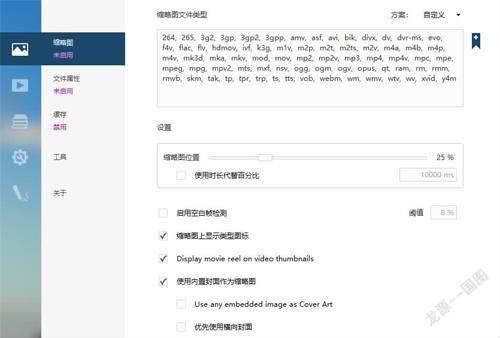
由于视频文件的第一帧往往是黑色的,所以资源管理器默认状态下显示的缩略图也是黑色。不过现在用户可以在该软件的“缩略图位置”中进行设置,比如该软件默认设置为25%,这样就可以将视频25%处的内容显示为对应的缩略图,用户可以根据需要对数值进行调整。
除此以外,“Display movie reel on video thumbnails”和“缩略图上显示类型图标”也可以根据用户自己的习惯进行选择。当这个选项的设置完成以后,点击紫色的“未启用”选项,就可以将该功能进行激活。以后在资源管理器里面,就可以对所有设置文件类型的内容进行缩略图预览了(图3)。

小提示:虽然在默认状态下,音频文件是无法进行预览操作的,但由于现在某些格式的音频文件可以植入封面图片。所以当用户选择了这些音频格式的文件后,该软件也可以用封面圖片的形式来显示缩略图,从而让一些音频发烧友一眼就可以看出该歌曲属于哪一张专辑。
让文件属性支持更多类型
除了进行文件内容的预览操作以外,有时用户也会通过文件的属性窗口来了解更多的信息内容。比如在图片的属性窗口中,可以看到图片的分辨率、高度、宽度等,以及拍摄照片的设备信息等。而在视频文件的属性窗口中,可以查看到视频的长度、帧宽度、帧高度、数据速度、总比特率等信息。
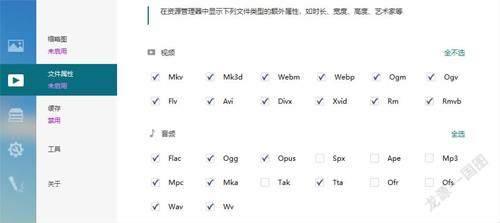
但是资源管理器在默认状态下支持的文件类型并不多,所以接着点击窗口左侧的“文件属性”选项,在右侧窗口中将所有的视频文件和音频文件类型都选中(图4)。设置完成以后,同样点击紫色的“未启用”选项,将这个功能激活。这样以后通过鼠标右键打开属性窗口后,包括RMVB、Webp、Flv、AV1等其他的文件类型,也可以很方便地查看到长度、比特率、艺术家等相关的各种信息(图5)。
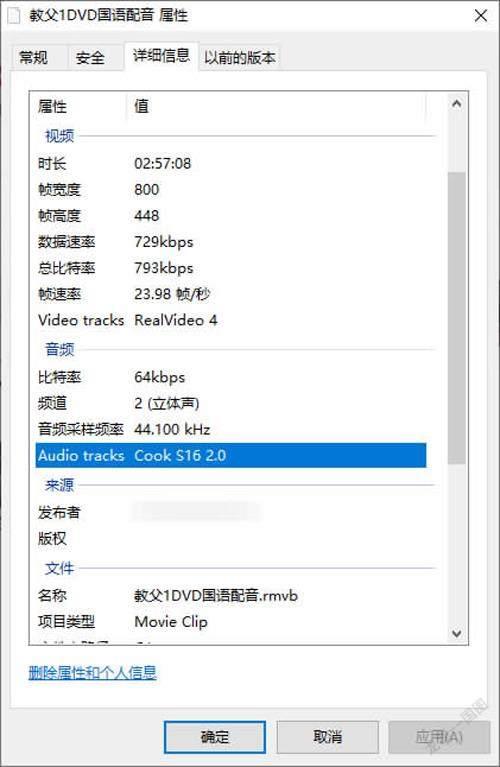
创建缩略图的缓存信息
虽然通过上面的设置,已经可以成功地在资源管理器中显示出对应文件的缩略图信息。但是每次打开资源管理器的时候,该软件都会有一个缩略图的创建过程,有时候文件的刷新速度就比较慢。之所以出现这样的问题,是因为用户没有为这些文件创建缩略图的缓存信息。那么如何才可以创建相关的缩略图缓存信息呢?
要想让所有文件的刷新速度和资源管理器一样,需要先点击Icaros窗口左侧的“缓存”选项,接着在右侧窗口中点击“索引文件夹”标签。接下来点击“添加”按钮,将需要创建缓存信息的文件夹目录,依次添加到“包含文件夹”列表中。按照同样的方式,也可以将不需要创建缓存信息的文件夹添加到“排除文件夹”列表中,比如笔者这里就将系统所在的磁盘目录添加到了该列表里面。

接下来点击窗口中的“设置”标签,按照要求分别设置“最大缓存占用空间”、“最小剩余空间”、“缓存位置”等选项(图6)。除此以外,也可以在“排除文件类型”的列表中,设置不需要进行缓存的文件类型。如果用户想设置多个文件类型的话,需要在文件后缀名之间用英文的分号进行分隔。
所有的设置完成以后,点击下面的“建立缓存”按钮,这样该软件就会开始对指定文件夹中的文件进行缩略图缓存的创建。最后点击“缓存”下的“禁用”按钮,就可以激活该软件的缓存功能,而且用户可以选择使用“静态缓存”或“动态缓存”。
恢复系统默认的缩略图功能
如果用户在使用了一段时间后,发现该软件不能满足自己的需求,希望继续使用资源管理器默认的功能,该怎么办呢?这时用户会发现一个问题,即使用户将该工具从硬盘中彻底删除,资源管理器窗口的缩略图等仍然显示的是软件设置后的效果。那么如何才可以重新返回到之前的系统状态呢?

先在Icaros软件窗口里面,依次点击“缩略图”、“文件属性”和“缓存”选项下面的“已启用”选项,从而使这几个选项处于关闭的状态。接下来点击窗口左侧的“工具”选项,在右侧窗口里面分别点击“重置内置缩略图”和“重置内置文件属性”按钮,接着点击上方的“清空缓存”按钮(图7)。当所有的操作完成后,点击“资源管理器”下方的“重启”按钮。这样就可以重新对系统中的文件缩略图进行创建,从而利用资源管理器默认的方式进行显示。
